- Kuinka poistaa levyn tarkistus käytöstä Windows 10:ssä tai Windows 11:ssä
- Avaa komentokehote
- Anna komento poistaaksesi levyn tarkistuksen
- Suorita komento
- Poista CHKDSK käytöstä rekisterin avulla
- Levyn tarkistuksen poistaminen käytöstä Windowsissa
Levyn tarkistus on tietokoneesi tapa tarkistaa Windows-kiintolevysi virheiden varalta. Jos se löytää virheitä kiintolevyltäsi, se yrittää korjata ne välittömästi. Kuitenkin useista syistä – lähinnä sen pitkän valmistumisajan vuoksi – jotkut käyttäjät haluavat ohittaa levyntarkistusprosessin kokonaan.
Tässä artikkelissa selitämme, kuinka voit poistaa levyntarkistusvaihtoehdon käytöstä lopullisesti. Sukellaan siis heti sisään.
Kuinka poistaa levyn tarkistus käytöstä Windows 10:ssä tai Windows 11:ssä
Tässä on monia tapoja toimia. Yksi yksinkertaisimmista tavoista poistaa levyn tarkistus käytöstä Windowsissa on kuitenkin chkntfs-komento. Joten aloitetaan.
-
Avaa komentokehote
Suuntaa kohteeseen Aloitusvalikko hakupalkkiin, kirjoita ”cmd” ja suorita komentokehote järjestelmänvalvojana.
-
Anna komento poistaaksesi levyn tarkistuksen
Kirjoita nyt seuraava komento asemaan ja paina Tulla sisään:
chkntfs /x Asema:
”Asema” tarkoittaa tässä asemaa, jonka haluat sulkea pois skannauksesta. -
Suorita komento
Heti kun suoritat yllä olevan komennon, levyn tarkistus poistetaan käytöstä.
Poista CHKDSK käytöstä rekisterin avulla
Jos yllä oleva menetelmä ei toimi, voit kokeilla onneasi Windowsin rekisterin kanssa. Rekisteri on tietokanta tietokoneesi erilaisista ohjelmisto- ja laitteistoasetuksista.
Ei ole yllättävää, että voit käyttää rekisterieditoria myös moniin muihin asioihin; ja tässä tapauksessa tämä tarkoittaa, että voit myös poistaa levytarkistuksen käytöstä sen kautta. Näin pääset alkuun.
- Suuntaa kohteeseen Aloitusvalikko hakupalkkiin, kirjoita ”rekisterieditori” ja valitse paras haku.
- Laajenna rekisterieditorissa avain HKEY_LOCAL_MACHINE ja napsauta JÄRJESTELMÄ > CurrentControlSet > Ohjaus.
- Napsauta sieltä Istuntopäällikkö ja kaksoisnapsauta BootExecute.
- Aseta arvotiedot seuraavassa valintaikkunassa arvoon autocheck autochk k:Drive (jossa Drive on asema, jonka peruutat ) ja napsauta OK.
Levyn tarkistus poistetaan käytöstä heti, kun olet suorittanut yllä olevat vaiheet. Ja jos haluat ottaa sen uudelleen käyttöön tulevaisuudessa, sinun tarvitsee vain kirjoittaa arvotietojen vaihtoon uudelleen autocheck autochk *, niin kaikki palautuu normaaliksi.
Levyn tarkistuksen poistaminen käytöstä Windowsissa
Levyn tarkistus käynnissä tai CHKDSK, on kätevä tapa etsiä ja huolehtia tietokoneesi terveydestä. Prosessi vie kuitenkin aikansa, joten jos sinulla on kiire, voit seurata yllä olevia menetelmiä pysäyttääksesi kaikki levyntarkistustoimenpiteet, jotka olet saattanut ottaa käyttöön.
FAQ
Kuinka ohitan levyn tarkistuksen C-asemassa Windows 10:ssä?
Napsauta Käynnistä-valikkoa ja kirjoita ”komentokehote”. Napsauta hiiren kakkospainikkeella komentokehotesovellusta ja valitse Suorita järjestelmänvalvojana. Saatat joutua sallimaan käyttäjien pääsyn. Voit ohittaa levyn tarkistuksen C-asemassa kirjoittamalla konsoliin ja painamalla Enter. Voit korvata C:n millä tahansa asemalla, jonka haluat ohittaa.
Mikä on levyn tarkistus Windows 10:ssä?
Windows käynnistää levytarkistukset automaattisesti, kun tietokone ei sammunut kunnolla, kun se havaitsi ongelman tiedostojärjestelmässä tai kiintolevyssä ja muista syistä.
Kuinka poistaa levyn tarkistus käytöstä Windows 10:n käynnistyksen yhteydessä?
Helppo tapa poistaa levyn tarkistus käytöstä Windowsin käynnistyksen yhteydessä on käyttää chkntfs-komentoa. Toimi näin: Napsauta Käynnistä-valikkoa ja kirjoita ”komentokehote”. Napsauta hiiren kakkospainikkeella komentokehotesovellusta ja valitse Suorita järjestelmänvalvojana. Saatat joutua sallimaan käyttäjien pääsyn. Voit ohittaa levyn tarkistuksen C-asemassa kirjoittamalla konsoliin ja painamalla Enter.
Miten vältän levytarkistuksen?
Jos et ole halukas suorittamaan levyn tarkistusta, voit välttää sen noudattamalla viestiä ”Ohita levyn tarkistus painamalla mitä tahansa näppäintä xx sekunnin sisällä”.
Kuinka suorittaa Windows 10 -levyn tarkistus käynnistyksen yhteydessä lisäasetuksista?
Windows 10:n levytarkistuksen suorittaminen käynnistettäessä Lisäasetukset-näytöstä Jos tiedät, kuinka voit käyttää Windows 10:n käynnistyksen lisäasetuksia, voit käynnistää tietokoneesi komentokehote-ikkunassa valitsemalla Lisäasetukset-näytössä Komentorivi.
Kuinka voin poistaa CHKDSK:n käytöstä Windows 10:ssä?
Jos CHKDSK suoritetaan käynnistyksen yhteydessä jokaisen uudelleenkäynnistyksen yhteydessä, voit halutessasi poistaa sen käytöstä komentokehotteen avulla. Paina Windows + R, kirjoita cmd ja paina Ctrl + Shift + Enter avataksesi korotetun komentokehotteen.
Kuinka poistaa levyn tarkistustehtävä käytöstä Windows 10:ssä?
Avaa kontekstivalikko painamalla Windows + X -näppäimiä, valitse Komentorivi (Järjestelmänvalvoja) ja napsauta sisään. Kirjoita komentokehote-ikkunaan komento < chkntfs /x C: >, jos tavoitteena on poistaa levyn tarkistustehtävä käytöstä C: ajaa. #2. Windows 10:n rekisterieditorin käyttö
Kuinka teen levytarkistuksen Windows-tietokoneessa?
Avaa komentokehote Windowsin järjestelmänvalvojana. Kirjoita seuraava komento ja paina Enter. Jos chkdsk-tehtävä on ajoitettu, saat vastauksen, joka on samanlainen kuin ”chkdsk on ajoitettu manuaalisesti suoritettavaksi seuraavan uudelleenkäynnistyksen yhteydessä. ” Jos asemassasi on likainen lippu, järjestelmä pakottaa automaattisen levytarkistuksen seuraavan uudelleenkäynnistyksen yhteydessä.
Kuinka poistaa ajastettu levytarkistus käytöstä C-asemassa Windowsissa?
Jos haluat poistaa ajastetun levytarkistuksen käytöstä C:-asemassa, kirjoita seuraava komento ja paina Enter. Avaa rekisterieditori. Siirry seuraaviin avaimiin: Kaksoisnapsauta Multi-String-arvoa ” BootExecute ” oikeanpuoleisessa ruudussa.
Kuinka tarkistaa levyvirhe Windows 10:ssä?
Tarkista levy Windows 10 [5 ratkaisua]: 1 Windowsin suojaus ja ylläpito 2 Windowsin ominaisuudet 3 Chkdsk cmd 4 Chkdsk vaihtoehto 5 Kolmannen osapuolen ilmainen levyvirheiden tarkistustyökalu
Kuinka suorittaa levydiagnostiikka Windows 10:ssä?
Toinen tapa suorittaa levydiagnostiikka Windows 10:ssä on käyttää CMD:tä. Aina kun huomaat, että kiintolevysi toimii huonosti, voit suorittaa työn suorittamalla CHKDSK:n.Näin voit suorittaa CHKDSK:n levyvirheiden korjaamiseksi Windows 10:ssä. Vaihe 1.
Mikä on tarkistuslevytyökalu?
CHDKSK:n lisäksi on toinen työkalu, joka tunnetaan nimellä Microsoft ScanDisk, ja jotkut käyttäjät pitävät sitä myös Check Disk -työkaluna. Se on määritelty diagnostiikka-apuohjelmaksi, joka tukee levyaseman tiedostojärjestelmien virheiden tarkistamista ja korjaamista (Wikipedia).

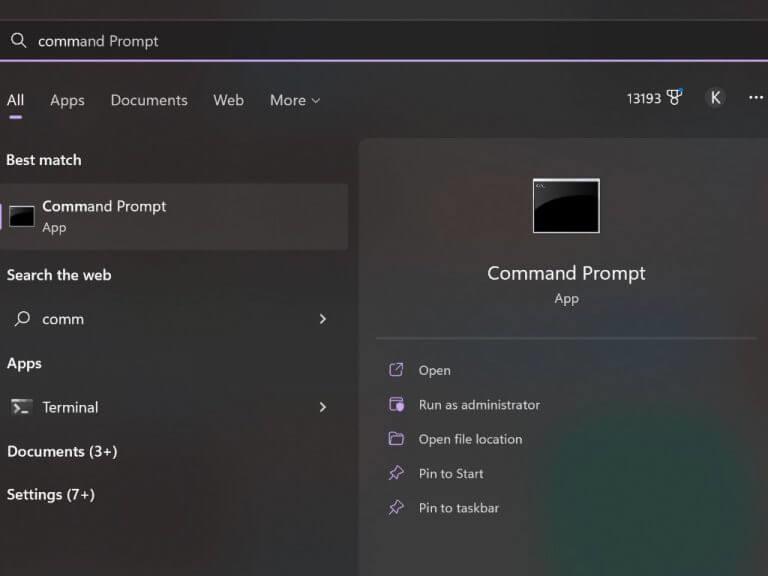
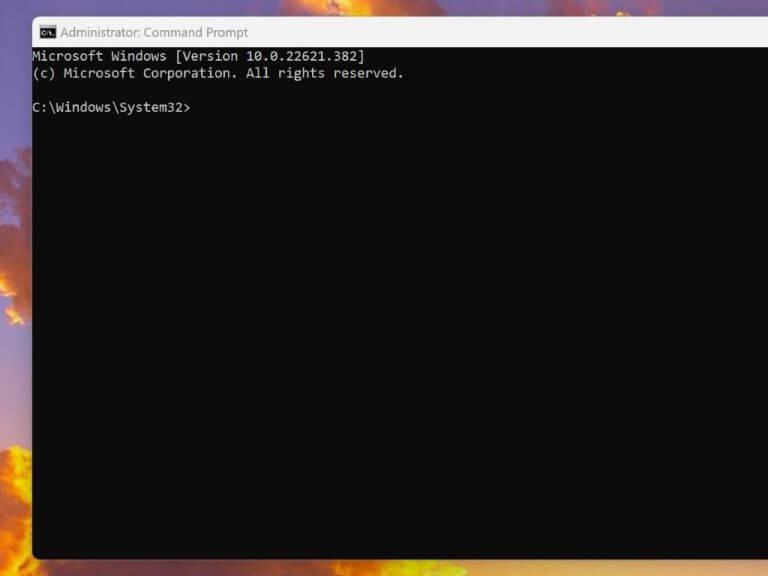
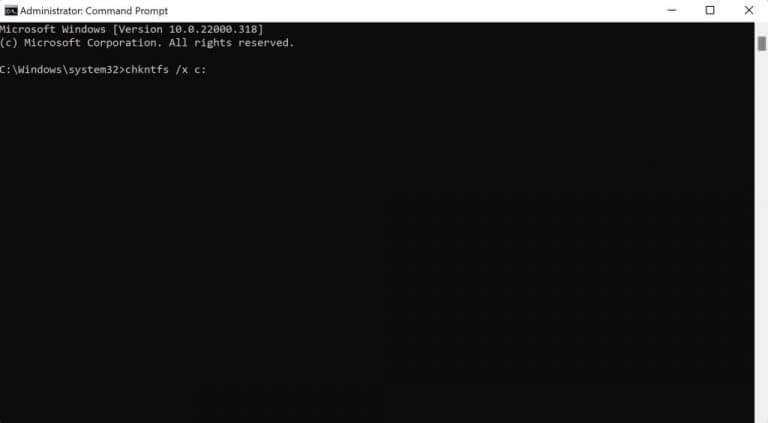



-on-windows-11-and-the-web.jpg)